Dell Inspiron 1564 Setup Guide [sk]

INSPIRON
INŠTALAČNÁ PRÍRUČKA
™
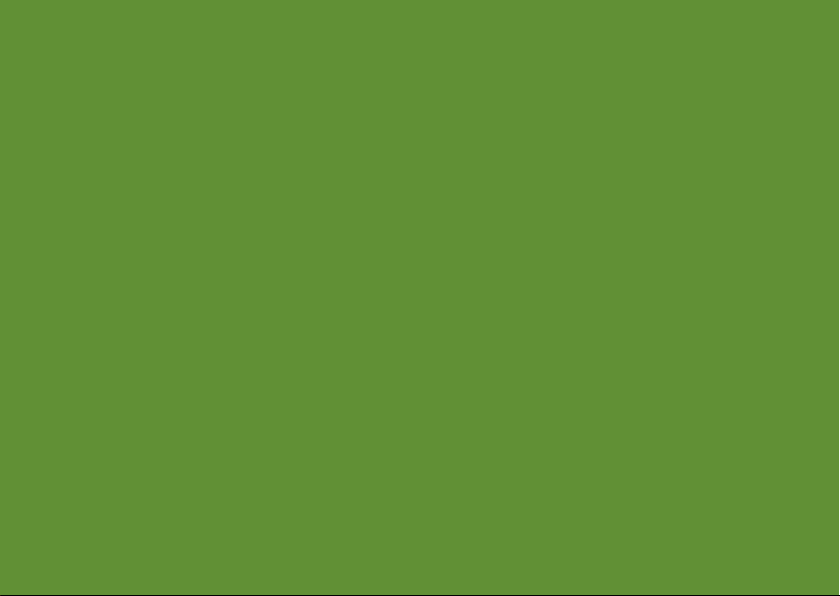

INSPIRON
Regulačný model typový rad P08F Regulačný typ: P08F001
™
INŠTALAČNÁ PRÍRUČKA
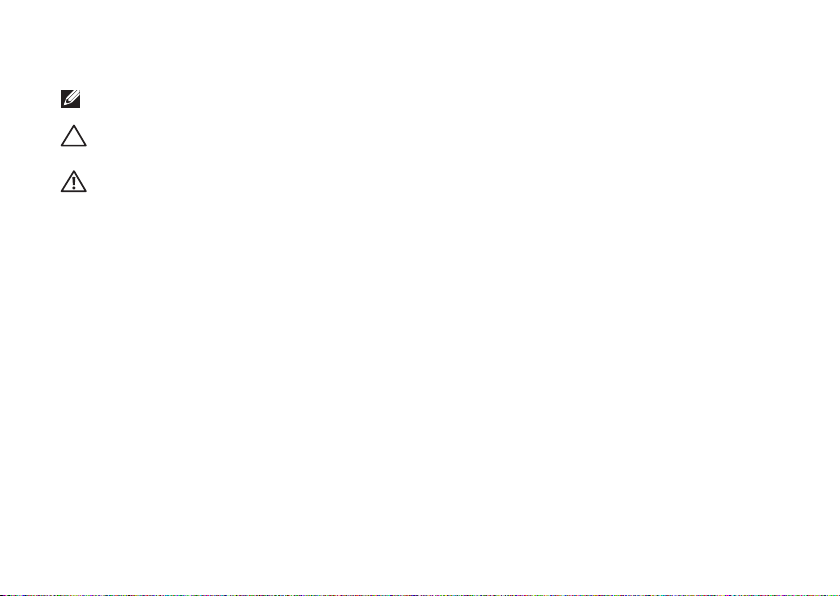
Poznámky, upozornenia a výstrahy
POZNÁMKA: POZNÁMKA uvádza dôležité informácie, ktoré umožňujú lepšie využitie počítača.
UPOZORNENIE: UPOZORNENIE naznačuje, že existuje riziko poškodenia hardvéru alebo straty údajov a ponúka spôsob,
ako problému zabrániť.
VÝSTRAHA: VÝSTRAHA naznačuje možnosť poškodenia majetku, osobného poranenia alebo smrti.
Ak ste si zakúpili počítač typového radu Dell™ n, akékoľvek odkazy na operačné systémy Microsoft® Windows®, obsiahnuté v tomto dokumente, sa na tento počítač
nevzťahujú.
__________________
Informácie v tejto príručke sa môžu zmeniť bez predchádzajúceho upozornenia.
© 2009 Dell Inc. Všetky práva vyhradené.
Reprodukcia týchto materiálov akýmkoľvek spôsobom bez písomného súhlasu spoločnosti Dell Inc. je prísne zakázaná.
Dell
, logo
Ochranné známky použité v tomto texte:
Pentium
a
Celeron
sú registrované ochranné známky a
a logo tlačidla Štart systému
Blu-ray Disc
je ochranná známka asociácie Blu-ray Disc Association;
používa na základe licencie.
Ostatné obchodné značky a obchodné názvy v tejto príručke sa môžu používať ako odkazy na spoločnosti, ktoré si uplatňujú nárok na tieto značky a názvy, alebo
ako referencie na ich produkty. Spoločnosť Dell Inc. sa zrieka akéhokoľvek nároku na vlastníctvo iných, než vlastných ochranných známok a obchodných názvov.
Windows Vista
DELL, Inspiron, YOURS IS HERE, Dell on Call
Core
sú ochranné známky alebo registrované ochranné známky spoločnosti Microsoft Corporation v USA a/alebo ďalších krajinách;
je ochranná známka spoločnosti Intel Corporation v USA a iných krajinách;
Bluetooth
je registrovaná ochranná známka spoločnosti Bluetooth SIG, Inc. a spoločnosť Dell ju
September 2009 P/N NW4VM Rev. A00
a
DellConnect
sú ochrannými známkami spoločnosti Dell Inc.;
Microsoft, Windows, Windows Vista
Intel
,
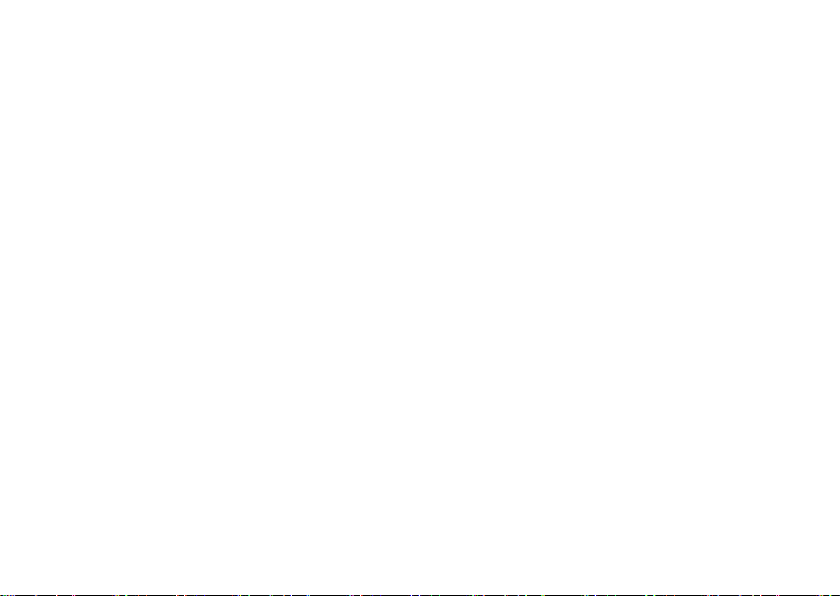
Obsah
Nastavenie prenosného počítača Inspiron .........5
Pred nastavením počítača ............................5
Pripojenie sieťového adaptéra .........................6
Pripojenie sieťového kábla (voliteľné) ...................7
Stlačenie hlavného vypínača...........................8
Nastavenie systému Microsoft Windows .................9
Inštalácia karty SIM (voliteľné)........................10
Zapnutie alebo vypnutie bezdrôtového pripojenia
(voliteľné).........................................12
Pripojenie počítača na internet (voliteľné)...............14
Používanie prenosného počítača Inspiron ........18
Dostupné funkcie – pohľad sprava .....................18
Dostupné funkcie – pohľad zľava ......................20
Dostupné funkcie – pohľad spredu.....................22
Základňa počítača a funkcie klávesnice .................24
Gestá dotykového panelu ............................26
Multimediálne ovládacie klávesy ......................28
Používanie optickej jednotky .........................30
Funkcie displeja . . . . . . . . . . . . . . . . . . . . . . . . . . . . . . . . . . . .32
Predĺžená životnosť batérie Dell.......................34
Vyberanie a vkladanie batérie.........................34
Funkcie softvéru....................................36
Online zálohovanie Dell DataSafe......................39
Dell Dock .........................................40
Riešenie problémov ..........................41
Signalizačné kódy ..................................41
Problémy so sieťou .................................42
Problémy výkonu...................................43
Problémy pamäti . . . . . . . . . . . . . . . . . . . . . . . . . . . . . . . . . . .45
Blokovanie a problémy softvéru .......................46
3

Obsah
Používanie nástrojov technickej podpory.........48
Stredisko technickej podpory Dell......................48
Systémové hlásenia .................................49
Sprievodca pri riešení problémov s hardvérom ...........51
Dell Diagnostics ...................................52
Obnovenie vášho operačného systému ..........55
Obnovenie systému .................................56
Dell Factory Image Restore ...........................58
Preinštalovanie operačného systému...................60
Pomocník...................................62
Technická podpora a služby zákazníkom ................63
DellConnect .......................................63
Online služby ......................................64
Automatizovaná služba stavu objednávky . . . . . . . . . . . . . . . 65
Informácie o produktoch.............................65
Vrátenie položiek na záručnú opravu alebo
vrátenie peňazí ....................................66
4
Skôr než zavoláte...................................67
Kontaktovanie spoločnosti Dell........................69
Hľadanie ďalších informácií alebo zdrojov ........70
Základné technické údaje .....................72
Príloha .....................................78
Oznámenie o výrobku Macrovision .....................78
Informácie pre NOM alebo oficiálnu mexickú normu
(Len pre Mexiko) ...................................79
Register ....................................80

Nastavenie prenosného počítača Inspiron
Táto časť ponúka informácie o nastavení prenosného počítača Dell™ Inspiron™.
Pred nastavením počítača
Pri umiestňovaní počítača zaistite, aby ste umožnili jednoduchý prístup k zdroju napájania, dostatočné vetranie a rovný povrch, na ktorý
počítač umiestnite.
Zablokovanie prietoku vzduchu okolo prenosného počítača Inspiron môže spôsobiť jeho prehriatie. Prehriatiu môžete zabrániť tak, že
zachováte vzdialenosť aspoň 10,2 cm (4 palce) na zadnej strane a minimálne 5,1 cm (2 palce) na všetkých ostatných stranách. Zapnutý
počítač za žiadnych okolností neumiestňujte do uzatvoreného priestoru, ako napr. skrinka alebo zásuvka.
VÝSTRAHA: Vetracie prieduchy nezakrývajte, nevkladajte do nich žiadne predmety, ani nedovoľte, aby sa v nich
zhromažďoval prach. Keď je váš počítač Dell zapnutý, neukladajte ho do prostredia s nedostatočným prúdením
vzduchu, ako napr. do uzavretej aktovky. Obmedzenie prúdenia vzduchu môže poškodiť počítač alebo spôsobiť
požiar. Keď sa počítač zahreje, zapne sa ventilátor. Hluk ventilátora je normálny stav a neznamená žiadny problém
ventilátora alebo počítača.
UPOZORNENIE: Umiestňovanie alebo hromadenie ťažkých alebo ostrých predmetov na počítači môže zapríčiniť jeho
trvalé poškodenie.
INSPIRON
5

Nastavenie prenosného počítača Inspiron
Pripojenie sieťového adaptéra
Pripojte sieťový adaptér k počítaču a potom ho pripojte do zásuvky v stene alebo prepäťovej ochrany.
VÝSTRAHA: Sieťový adaptér funguje s elektrickými zásuvkami na celom svete. Elektrické zásuvky a rozvodky sa však
v jednotlivých krajinách líšia. Používanie nekompatibilného kábla alebo nevhodné pripojenie kábla na elektrickú
rozvodku alebo zásuvku môže spôsobiť požiar alebo trvalé poškodenie počítača.
POZNÁMKA: Do adaptéra pevne zapojte napájací kábel a ubezpečte sa, či sa kontrolka na adaptéri pri zapnutí napájania rozsvieti.
POZNÁMKA: Používajte iba napájací adaptér Dell family PA-2E, PA-3E, a PA-12 na vašom počítači.
6

Pripojenie sieťového kábla (voliteľné)
Ak chcete použiť drôtové sieťové pripojenie, pripojte sieťový kábel.
Nastavenie prenosného počítača Inspiron
7

Nastavenie prenosného počítača Inspiron
Stlačenie hlavného vypínača
8
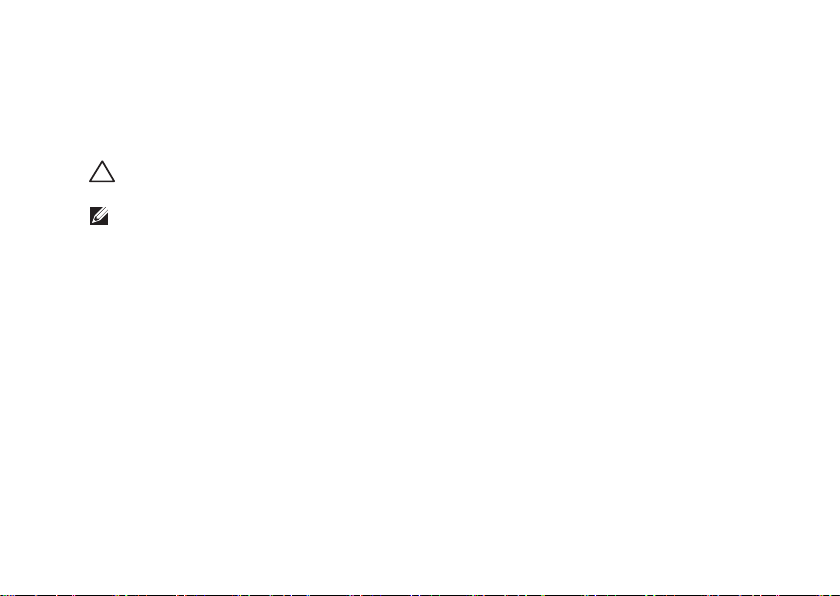
Nastavenie prenosného počítača Inspiron
Nastavenie systému Microsoft Windows
Na vašom počítači Dell je dopredu nakonfigurovaný operačný systém Microsoft® Windows®. Pri prvom nastavení systému Windows sa riaďte
inštrukciami na obrazovke. Tieto kroky sú povinné a ich vykonanie môže trvať istý čas. Obrazovky nastavenia systému Windows vás prevedú
niekoľkými postupmi, vrátane prijatia licenčných podmienok, predvoľbami nastavení a nastavením internetového pripojenia.
UPOZORNENIE: Neprerušujte proces nastavenia operačného systému. Ak by ste tak urobili, váš počítač sa môže stať
nepoužiteľný a budete musieť preinštalovať operačný systém.
POZNÁMKA: Pre optimálny výkon počítača sa odporúča, aby ste prevzali a nainštalovali najnovší systém BIOS a ovládače pre váš
počítač, ktoré sú dostupné na stránke support.dell.com.
9

Nastavenie prenosného počítača Inspiron
Inštalácia karty SIM (voliteľné)
Inštalácia karty Identifikačného modulu účastníka (SIM) vám umožní prehliadať internetové stránky, kontrolovať e-mailové správy
a pripojiť sa k virtuálnej privátnej sieti (VPN). Ak chcete získať prístup k týmto funkciám, musíte sa nachádzať v sieti vášho poskytovateľa
mobilných služieb.
1 karta SIM
2 otvor na kartu SIM
3 šachta batérie
1
2
3
10

Inštalácia karty SIM:
Vypnite počítač.1.
Vyberte batériu (pozri „Vyberanie a vkladanie batérie“ na strane 2. 34).
V šachte batérie zasuňte kartu SIM do otvoru na kartu SIM.3.
Opätovne namontujte batériu (pozri „Vyberanie a vkladanie batérie“ na strane 4. 34).
Zapnite počítač.5.
Ak chcete kartu SIM vybrať, stlačte ju a vysuňte von.
Nastavenie prenosného počítača Inspiron
11
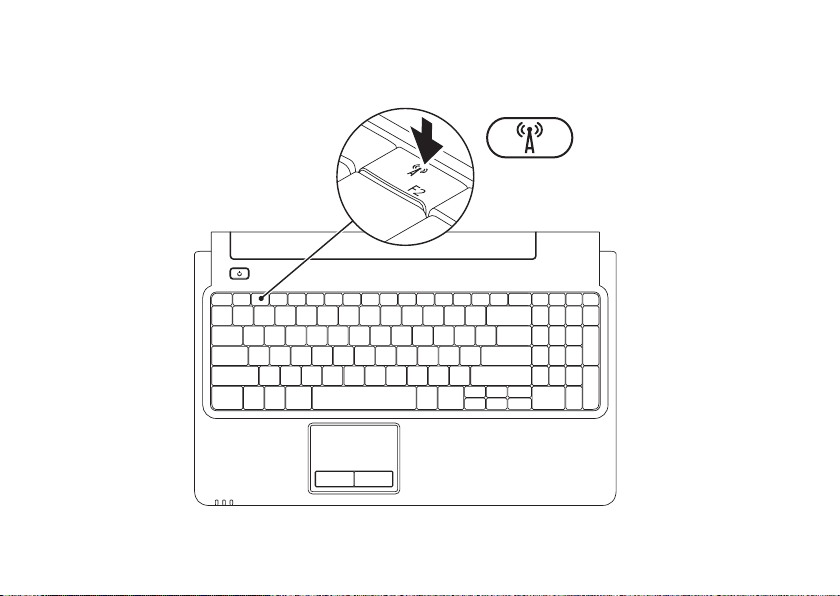
Nastavenie prenosného počítača Inspiron
Zapnutie alebo vypnutie bezdrôtového pripojenia (voliteľné)
12

Nastavenie prenosného počítača Inspiron
Ak chcete zapnúť bezdrôtové pripojenie:
Zaistite, aby bol počítač zapnutý.1.
Stlačte kláves bezdrôtového pripojenia 2.
Na obrazovke sa objaví potvrdenie vašej voľby.
Zapnuté bezdrôtové pripojenie
Vypnuté bezdrôtové pripojenie
Ak chcete vypnúť bezdrôtové pripojenie:
Znovu stlačte kláves bezdrôtového pripojenia
POZNÁMKA: Kláves bezdrôtového pripojenia umožňuje rýchle vypnutie všetkých bezdrôtových rádií (WiFi a Bluetooth®) na počítači,
napr. v situácií, keď vás o to požiadajú v lietadle počas letu.
na klávesnici.
na klávesnici pre vypnutie všetkých rádií.
13

Nastavenie prenosného počítača Inspiron
Pripojenie počítača na internet (voliteľné)
Ak sa chcete pripojiť na internet, budete potrebovať externý
modem alebo sieťové pripojenie a poskytovateľa internetových
služieb (ISP).
Ak externý modem USB alebo adaptér WLAN nie je súčasťou
vašej pôvodnej objednávky, môžete si ho zakúpiť na adrese
www.dell.com.
14
Nastavenie káblového pripojenia
Ak používate pripojenie pomocou DSL alebo káblového/•
satelitného modemu, informácie o nastavení získate od
ISP alebo mobilnej telefónnej služby.
Ak používate telefonické pripojenie, ešte pred nastavením •
svojho pripojenia na internet pripojte telefónny kábel
k voliteľnému externému USB modemu a k telefónnej
zásuvke na stene.
Pre dokončenie nastavenia drôtového internetového pripojenia
postupujte podľa pokynov v časti „Nastavenie pripojenia na
internet“ na strane 16.

Nastavenie prenosného počítača Inspiron
Nastavenie bezdrôtového pripojenia
POZNÁMKA: Informácie o nastavení bezdrôtového
smerovača nájdete v dokumentácii s ním dodanej.
Pred tým, ako budete môcť použiť bezdrôtové pripojenie na
internet, musíte sa pripojiť k vášmu bezdrôtovému smerovaču.
Nastavenie pripojenia k bezdrôtovému smerovaču:
Windows Vista
®
Zaistite, aby bolo na počítači zapnuté bezdrôtové pripojenie 1.
(pozri „Zapnutie alebo vypnutie bezdrôtového pripojenia“
na strane 12).
Uložte a zatvorte všetky otvorené súbory a ukončite všetky 2.
otvorené programy.
Kliknite na 3. Štart
Pri nastavovaní postupujte podľa pokynov na obrazovke.4.
→ Pripojiť na.
Windows® 7
Zaistite, aby bolo na počítači zapnuté bezdrôtové pripojenie 1.
(pozri „Zapnutie alebo vypnutie bezdrôtového pripojenia“
na strane 12).
Uložte a zatvorte všetky otvorené súbory a ukončite všetky 2.
otvorené programy.
Kliknite na 3. Štart
a zdieľania→ Pripojiť k sieti.
Pri nastavovaní postupujte podľa pokynov na obrazovke. 4.
→ Ovládací panel→ Centrum sietí
15

Nastavenie prenosného počítača Inspiron
Nastavenie pripojenia na internet
Poskytovatelia internetových služieb a ich ponuky sa v jednotlivých
krajinách odlišujú. Pre ponuku dostupných služieb vo vašej krajine
sa obráťte na svojho ISP (poskytovateľa internetových služieb).
Ak sa nemôžete pripojiť na internet, ale v minulosti sa vám to
úspešne podarilo, je možné, že ISP má výpadok. Obráťte sa na
ISP a overte si stav poskytovania služieb, alebo sa neskôr skúste
pripojiť znova.
Majte pripravené informácie o ISP. Ak nemáte ISP, Sprievodca
pripojením na internet vám pomôže získať ISP.
16
Nastavenie pripojenia na internet:
Windows Vista
POZNÁMKA: Nasledujúce pokyny sa vzťahujú na štandardné
zobrazenie Windows, takže sa nemusia vzťahovať na váš
počítač Dell™, ak ste ho nastavili na zobrazenie Windows
Classic.
Uložte a zatvorte všetky otvorené súbory a ukončite všetky 1.
otvorené programy.
Kliknite na 2. Štart
Internet→ Centrum sietí a zdieľania→ Vytvoriť
pripojenie alebo sieť→ Pripojenie na Internet.
Zobrazí sa okno Pripojenie na Internet.
POZNÁMKA: Ak neviete, ktorý typ pripojenia máte zvoliť,
kliknite na Poradiť pri výbere alebo sa obráťte na svojho
ISP.
Postupujte podľa pokynov na obrazovke a pri nastavovaní 3.
používajte informácie poskytnuté vaším ISP.
→ Ovládací panel → Siete a

Windows 7
Uložte a zatvorte všetky otvorené súbory a ukončite všetky 1.
otvorené programy.
Kliknite na 2. Štart
sietí a zdieľania→ Vytvoriť pripojenie alebo sieť→
Pripojenie na Internet.
Zobrazí sa okno Pripojenie na Internet.
POZNÁMKA: Ak neviete, ktorý typ pripojenia máte zvoliť,
kliknite na Poradiť pri výbere alebo sa obráťte na svojho ISP.
Postupujte podľa pokynov na obrazovke a pri nastavovaní 3.
používajte informácie poskytnuté vaším ISP.
→ Ovládací panel→ Centrum
Nastavenie prenosného počítača Inspiron
17
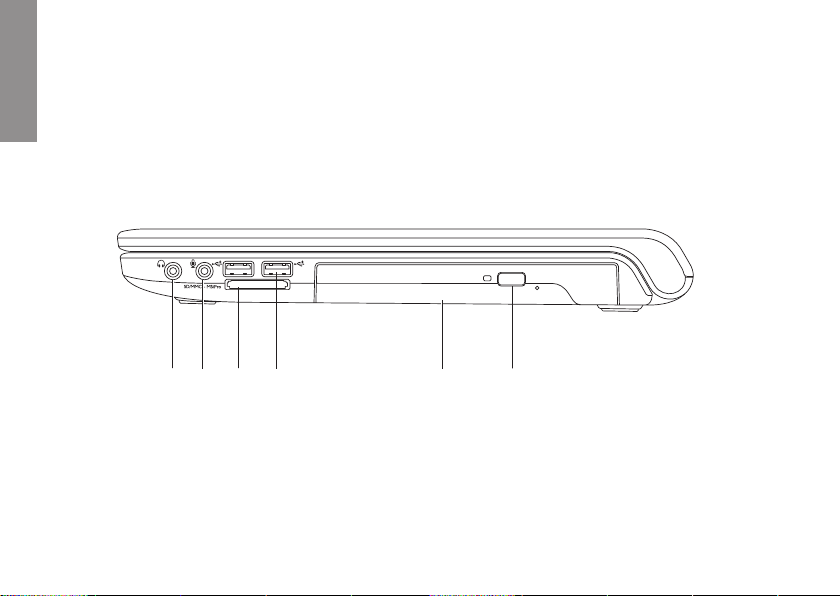
Používanie prenosného počítača Inspiron
Táto časť poskytuje informácie o funkciách dostupných na prenosnom počítači Inspiron.
INSPIRON
Dostupné funkcie – pohľad sprava
18
1
3
2
4
5
6

Používanie prenosného počítača Inspiron
1
Konektor pre zvukový výstup/slúchadlá — slúži na pripojenie páru slúchadiel alebo vonkajšieho reproduktora alebo
zvukového systému.
2
Mikrofón — slúži na pripojenie mikrofónu alebo ako vstupný signál na použitie so zvukovými programami.
SD/MMC - MS/Pro
3
Čítačka pamäťových kariet 7 v 1 — umožňuje rýchly a pohodlný spôsob prezerania a zdieľania fotografií,
hudby, videí a dokumentov uložených na nasledovných digitálnych pamäťových kartách:
Pamäťová karta Secure Digital (SD)• Memory Stick•
Vysokokapacitná karta Secure Digital (SDHC) • Memory Stick PRO•
Multimediálna karta (MMC)• Karta xD-Picture (typ - M a typ - H)•
MMC+•
POZNÁMKA: Počítač sa dodáva s plastovou záslepkou v zásuvke pre pamäťové médiá. Záslepky chránia nepoužívané zásuvky pred
prachom a inými čiastočkami. Pokiaľ v zásuvke nie je nainštalované žiadne pamäťové médium, záslepku si odložte pre neskoršie
použitie. Záslepky z iných počítačov nemusia sedieť na vašom počítači.
4
USB konektory 2.0 (2) — slúžia na pripojenie USB zariadení, ako napr. myš, klávesnica, tlačiareň, externá jednotka alebo
MP3 prehrávač.
5 Optická jednotka — prehráva alebo nahráva CD, DVD alebo Blu-ray disky (voliteľná). Pri vkladaní diskov do priehradky optickej
jednotku sa uistite, že strana s potlačou alebo nápisom smeruje nahor.
6 Tlačidlo vysunutia — po jeho stlačení sa vysunie priehradka optickej jednotky.
19

Používanie prenosného počítača Inspiron
Dostupné funkcie – pohľad zľava
20
1
2
3 4
6
5

Používanie prenosného počítača Inspiron
1 Zásuvka bezpečnostného kábla — slúži na pripojenie komerčne dostupného bezpečnostného kábla k počítaču.
POZNÁMKA: Pred kúpou bezpečnostného kábla sa presvedčte, že bude fungovať so zásuvkou bezpečnostného kábla na vašom
počítači.
2
Konektor sieťového adaptéra — slúži na pripojenie sieťového adaptéra za účelom napájania počítača a nabíjania batérie.
3
VGA konektor — slúži na pripojenie monitora alebo projektora.
4
Sieťový konektor — slúži na pripojenie počítača do siete alebo k širokopásmovému zariadeniu, ak používate káblovú sieť.
5
Konektor HDMI — slúži na pripojenie TV pre oba 5.1 audio a video signály.
POZNÁMKA: Keď sa používa na pripojenie k monitoru, prenáša iba video signál.
6
USB konektor 2.0 — slúži na pripojenie USB zariadení, ako napr. myš, klávesnica, tlačiareň, externá jednotka alebo MP3
prehrávač.
21
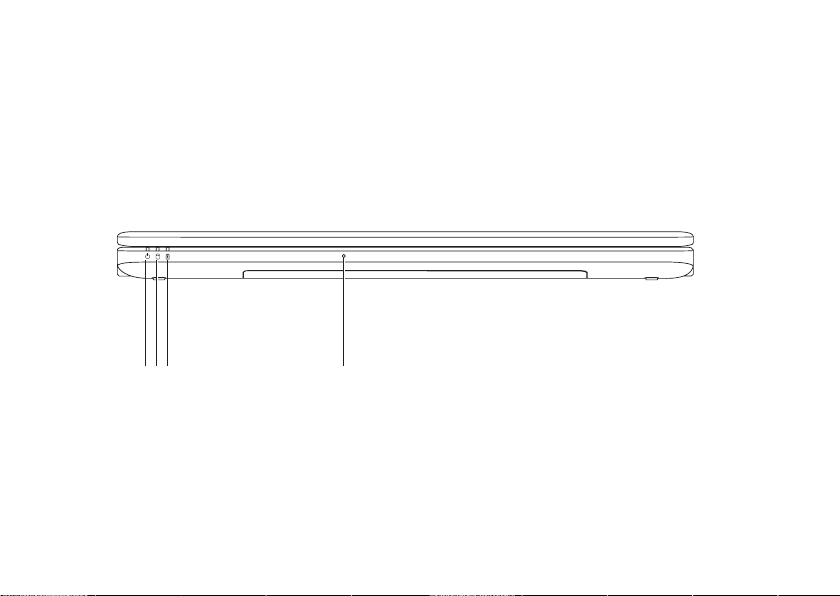
Používanie prenosného počítača Inspiron
Dostupné funkcie – pohľad spredu
22
1 2 3
4
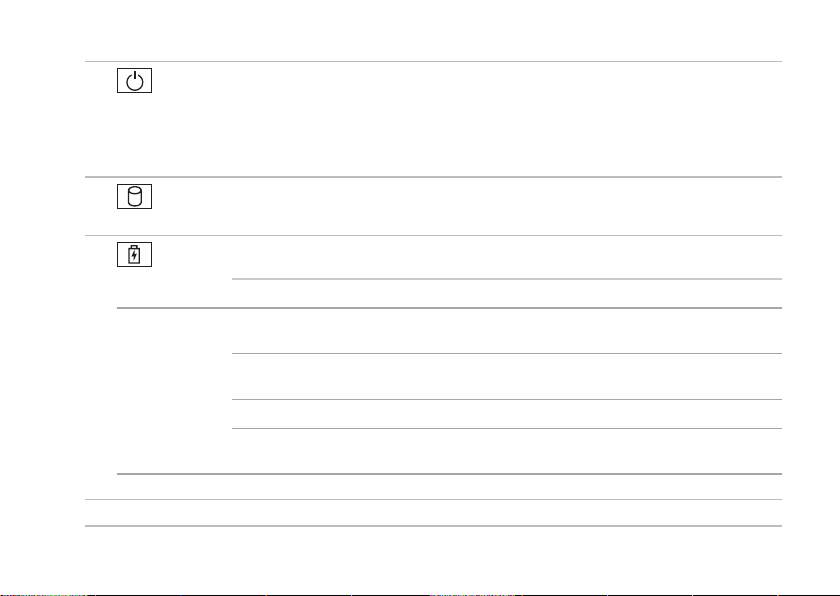
Používanie prenosného počítača Inspiron
1
Kontrolka napájania — signalizuje nasledujúce stavy výkonu:
Neprerušované biele svetlo — počítač je zapnutý.•
Blikajúce biele svetlo — počítač je v pohotovostnom režime.•
Nesvieti — počítač je vypnutý alebo v režime dlhodobého spánku.•
2
Kontrolka pevného disku — rozsvieti sa, keď počítač načítava alebo zapisuje údaje.
Blikajúce svetlo signalizuje aktivitu pevného disku.
3
Batérie — svetlo signalizuje nasledujúce stavy, keď je počítač napájaný buď sieťovým adaptérom alebo batériou.
Stav kontrolky Stav(y) počítača Úroveň nabitia batérie
Sieťový adaptér
Batéria Neprerušované žlté svetlo zapnutý/pohotovostný režim <=10 %
POZNÁMKA: Batéria sa nabíja, keď je počítač napájaný sieťovým adaptérom.
4 Analógový mikrofón — vstavaný mikrofón na telekonferencie a chat.
Neprerušované biele svetlo zapnutý/vypnutý/pohotovostný
režim/režim dlhodobého spánku
vypnutý zapnutý/vypnutý/pohotovostný
režim/režim dlhodobého spánku
vypnutý zapnutý/vypnutý/pohotovostný
režim/režim dlhodobého spánku
<98 %
<98 %
>10 %
23
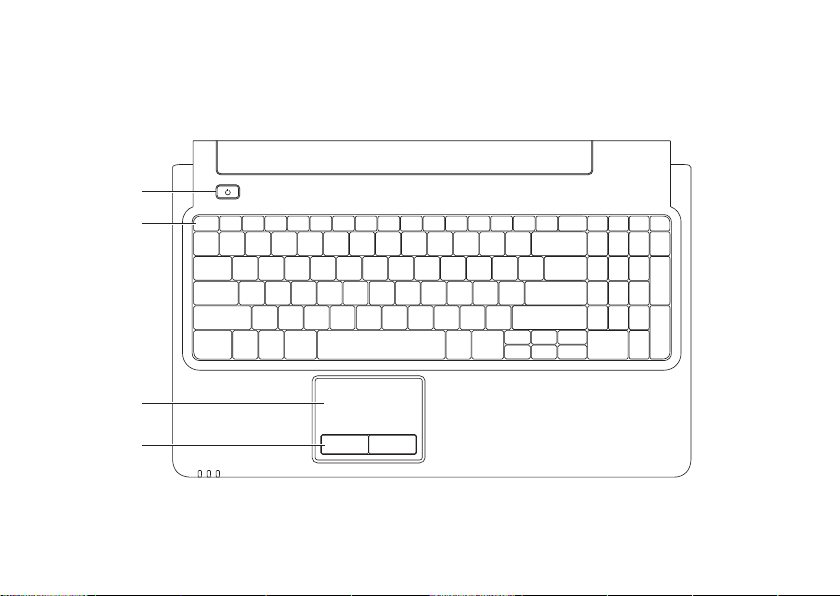
Používanie prenosného počítača Inspiron
Základňa počítača a funkcie klávesnice
1
2
3
4
24

Používanie prenosného počítača Inspiron
1
Hlavný vypínač — jeho stlačením zapnete alebo vypnete počítač.
2 Riadok funkčných klávesov — kláves pre povolenie a zrušenie bezdrôtového pripojenia, klávesy pre zvýšenie a zníženie jasu,
multimediálne klávesy a kláves pre povolenie a zrušenie dotykového panelu sa nachádzajú v tomto riadku.
Viac informácií o multimediálnych klávesoch nájdete v časti „Multimediálne ovládacie klávesy“ na strane 28.
3 Dotykový panel — poskytuje funkcie myši na posúvanie kurzora, presúvanie vybraných položiek a funkciu pri kliknutí ľavým
tlačidlom prostredníctvom klepnutia na dotykový panel. Poskytuje funkcie Posúvanie a Lupa. Viac informácií nájdete v časti
„Gestá dotykového panela“ na strane 26.
POZNÁMKA: Pre povolenie alebo zrušenie dotykového panelu stlačte kláves
4 Tlačidlá dotykového panela (2) — poskytujú funkcie kliknutia ľavým a pravým tlačidlom, podobne ako je to na myši.
v riadku funkčných klávesov na klávesnici.
25
